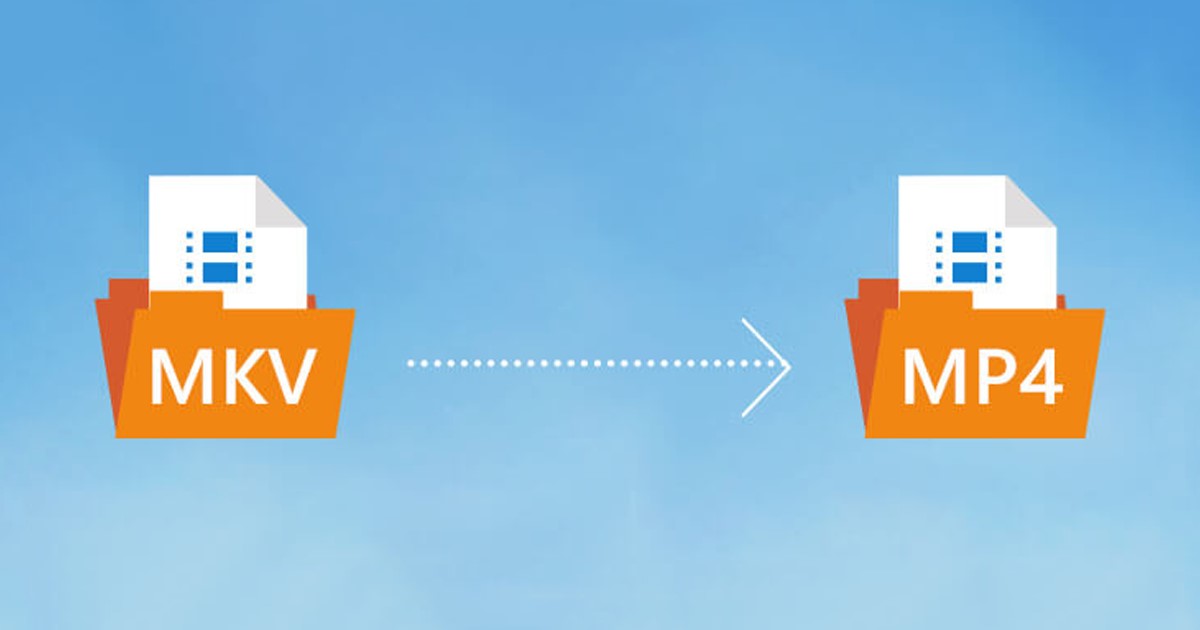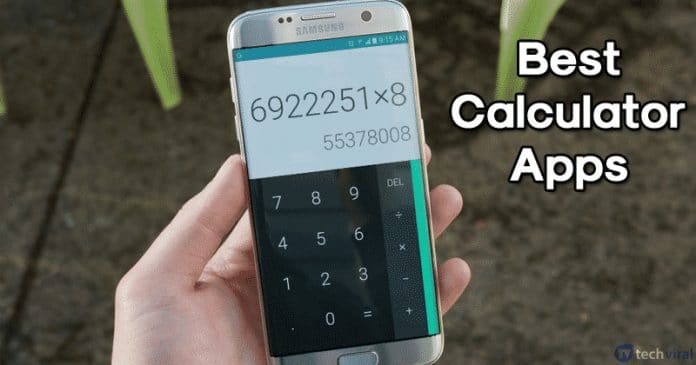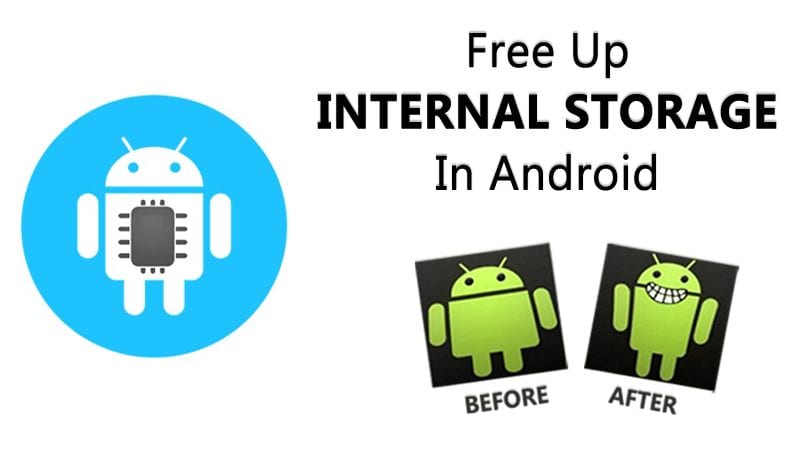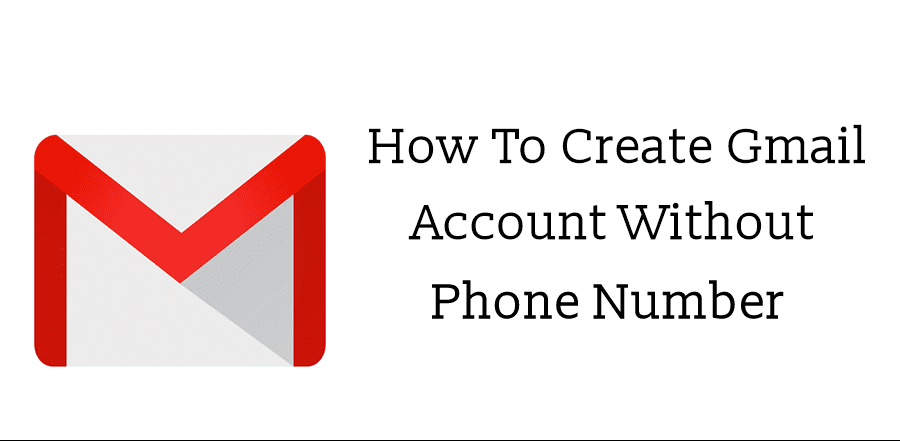Nastavte si zprávu Nejsem v kanceláři v Gmailu!
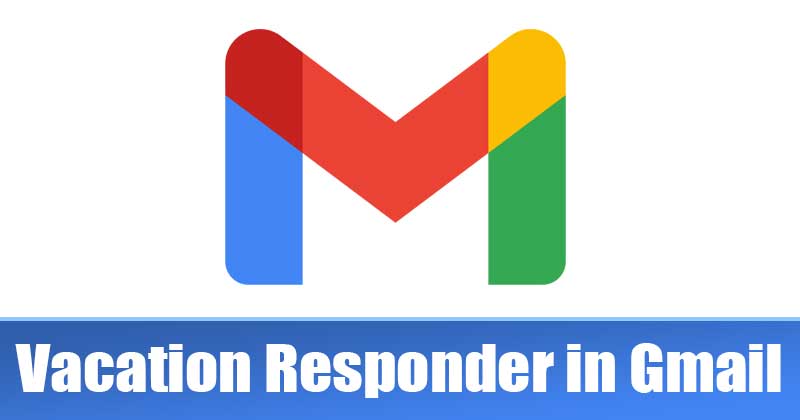
Gmail je momentálně nejoblíbenější e-mailová služba. Gmail má lepší uživatelské rozhraní než všechny ostatní e-mailové služby a nabízí více funkcí. Je to jedna z nejlepších možností e-mailu dostupných pro Android, iOS, Windows a macOS.
S Gmailem mohou uživatelé snadno posílat a přijímat e-maily, posílat přílohy souborů atd. Nejen to, ale nedávná funkce Gmailu také zahrnuje integraci se službami Chat nabízenými společností Google.
Gmail je také jednou z nejlepších možností pro podnikání, protože nabízí mnoho funkcí, které mohou být přínosem pro podnikatele. Můžete například nastavit automatickou odpověď SMS, přidat doplňky na Gmail atd.
Dnes budeme hovořit o další nejlepší funkci Gmailu známé jako „Vacation Responder“. Pojďme se tedy podívat, co je Vacation Responder v Gmailu a jak jej povolit.
Co je odpověď na dovolenou v Gmailu?
Vacation Responder je užitečná funkce, která vám umožňuje upozornit lidi, když se jim hned neozvete. Pokud budete například mimo svůj účet Gmail, například na dovolené, můžete si nastavit odpověď na dovolenou.
V aplikaci Vacation Responder musíte napsat zprávu, kterou chcete poslat ostatním lidem, když nejste u svého účtu Gmail. Když vám tedy lidé pošlou zprávu, obdrží e-mailovou odpověď obsahující to, co jste napsali ve své automatické odpovědi o dovolené.
Kroky k nastavení odpovědi v nepřítomnosti na Gmailu
Nastavení odpovědi na dovolenou v Gmailu je docela snadné. Musíte provést některé z jednoduchých kroků uvedených níže. Pojďme se tedy podívat, jak nastavit automatickou zprávu v nepřítomnosti v Gmailu.
Krok 1. Nejprve se přihlaste pomocí svého účtu Gmail z počítače.
Krok 2. Nyní klikněte na ikonu ozubeného kola, jak je znázorněno na obrázku níže.

Krok 3. V seznamu možností klikněte na možnost „Zobrazit všechna nastavení“.
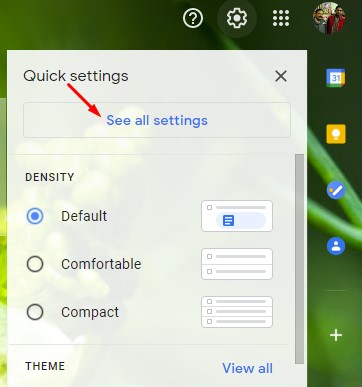
Krok 4. Na kartě Obecné přejděte dolů a najděte možnost „Odpovídač v nepřítomnosti“
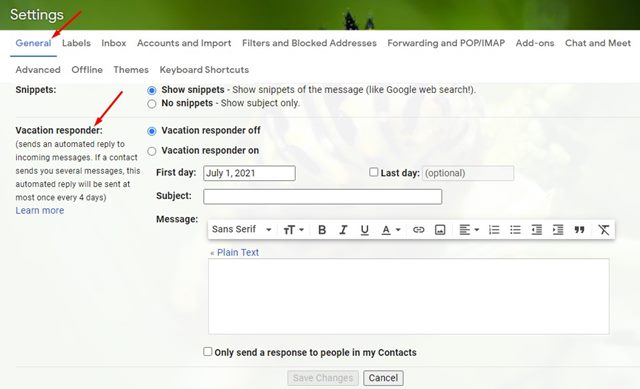
Krok 5. Vyberte „Zapnutá odpověď na dovolenou“ a nastavte první a poslední den. (První den je den, kdy chcete, aby automatická odpověď začala, a poslední den je den ukončení).
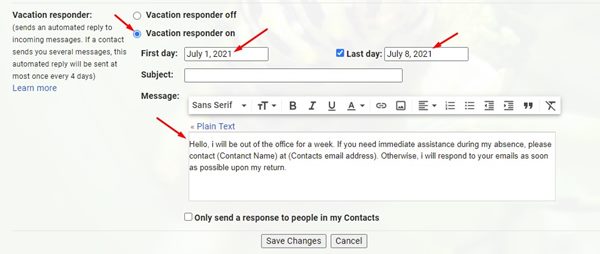
Krok 6. Dále zadejte předmět a svou zprávu.
Krok 7. Po dokončení klikněte na tlačítko ‘Uložit změny’.
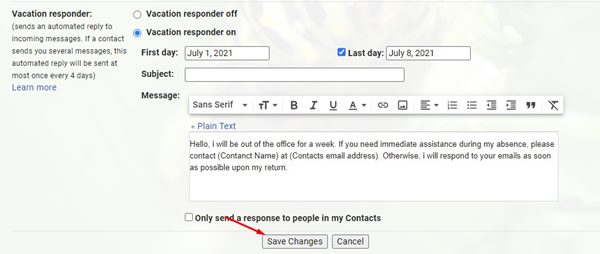
A je to! Jsi hotov. Pokud chcete deaktivovat Vacation Responder, vyberte v kroku č. ‘Responder off’ možnost. 5.
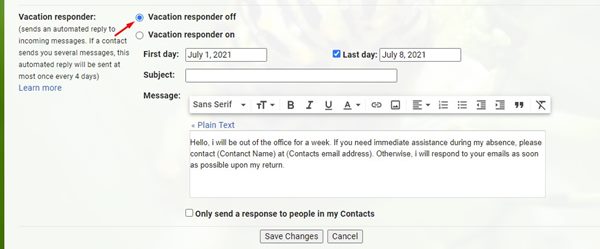
Tento článek je tedy o tom, jak nastavit odpověď v nepřítomnosti v Gmailu. Doufám, že vám tento článek pomohl! Sdílejte to prosím také se svými přáteli. Máte-li v této souvislosti nějaké pochybnosti, dejte nám vědět do pole pro komentáře níže.